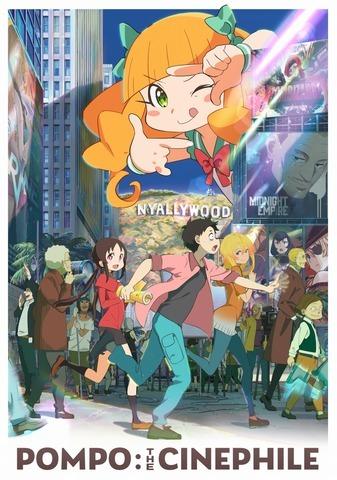Windows 7 ラップトップが WiFi ネットワークを見つけられない問題を解決する方法 (WiFi ネットワーク接続障害をトラブルシューティングする効果的な方法)

|
Windows 7 オペレーティング システムを搭載したラップトップを使用すると、WiFi ネットワークが見つからないという問題が発生する場合があり、ネットワークの使用に大きな支障をきたします。この記事では、WiFi ネットワーク接続の問題をトラブルシューティングして、この問題を解決する効果的な方法をいくつか紹介します。 1: ワイヤレスネットワークカードの状態を確認する ノートパソコンが WiFi ネットワークを見つけられない場合は、まずワイヤレス ネットワーク カードが正常に動作していることを確認する必要があります。コントロール パネルで「デバイス マネージャー」を見つけ、「ネットワーク アダプター」オプションを展開して、ワイヤレス ネットワーク カードが正常に動作しているかどうかを確認します。感嘆符または疑問符がある場合は、ドライバーに問題があることを意味します。 2: ワイヤレスネットワークカードのドライバーを更新する ワイヤレス ネットワーク カードにドライバーの問題があることが判明した場合は、ドライバーを更新してみてください。デバイス マネージャーで、ワイヤレス ネットワーク カードを右クリックし、[ドライバー ソフトウェアの更新] を選択します。ドライバーを自動的に更新するか、最新のドライバーを手動でダウンロードするかを選択します。 3: ワイヤレスネットワークカードのハードウェアスイッチを確認する 一部のラップトップには、ワイヤレス カードのオン/オフを切り替える物理スイッチが装備されています。スイッチがオンの位置にあることを確認してください。そうでない場合、ワイヤレス ネットワーク カードは正常に動作しません。 4. WiFiルーターを確認する WiFi ネットワークが正常に機能しているにもかかわらず、ラップトップがネットワークを見つけられない場合は、WiFi ルーターに問題がある可能性があります。ルーターの電源と信号のインジケーターをチェックして、ルーターが正常に動作していることを確認します。 5: WiFiネットワーク名を確認する 接続しようとしている WiFi ネットワーク名 (SSID) がルーターの設定と一致していることを確認してください。ネットワーク接続設定で、保存されている誤ったネットワーク名を削除し、利用可能な WiFi ネットワークを再度検索します。 6. ワイヤレスネットワークカードを無効にしてから再度有効にする デバイス マネージャーでワイヤレス カードを無効にし、しばらく待ってから再度有効にします。これにより、一時的なネットワーク接続の問題を解決することができます。 7: ネットワークアダプタをリセットする ネットワーク アダプターをリセットして、ネットワーク接続の問題を修正します。コマンドプロンプトウィンドウを開き、「netshwinsockreset」コマンドを入力し、Enter キーを押して実行します。 8. Windowsシステムを更新する Windows 7 システムに最新の更新プログラムとサービス パックがインストールされていることを確認してください。場合によっては、オペレーティング システムの更新によってネットワーク接続の問題も解決されることがあります。 9. ファイアウォールの設定を確認する ファイアウォールの設定により、ワイヤレス カードが WiFi ネットワークに接続できない場合があります。ファイアウォールがワイヤレス接続を許可しており、接続先のネットワークをブロックしていないことを確認してください。 10: DNSキャッシュをクリアする コマンド プロンプト ウィンドウに「ipconfig/flushdns」コマンドを入力して DNS キャッシュをクリアすると、ドメイン名解決の問題を解決するのに役立ちます。 11. 無線信号の強度を確認する 信号が弱すぎるために、ノートパソコンが WiFi ネットワークを見つけられない場合があります。ノートパソコンをルーターに近づけて、WiFi 信号強度が適切に接続できるかどうかを確認してください。 12. WiFiルーターを再起動する WiFi ルーターを再起動してみてください。ルーターがラップトップで正しく認識される前に、ルーターの設定情報を更新する必要がある場合があります。 13. 他のデバイスからの干渉を確認する 他の電子機器が無線信号に干渉する可能性があります。信号干渉を避けるため、電子レンジや Bluetooth デバイスなどの他のデバイスをワイヤレス ルーターから遠ざけてください。 14. ネットワークサービスプロバイダーに連絡する 上記の方法が機能しない場合は、ネットワーク サービス プロバイダーに問題がある可能性があります。さらなる支援とガイダンスについては、ネットワーク サービス プロバイダーのテクニカル サポート部門にお問い合わせください。 15: 上記の方法を通じて、Windows 7 ラップトップが WiFi ネットワークを見つけられない問題を解決できます。問題が解決しない場合は、ネットワーク接続障害をより適切に解決するために、専門の技術者に支援を求めることをお勧めします。 |
<<: コンピューターで任意のスクリーンショットを撮るためのヒントと方法(さまざまなスクリーンショットツールを柔軟に使用して、画面上のあらゆる瞬間を簡単にキャプチャする方法を学びます)
>>: ホットスポットが接続できないのはなぜですか? (ホットスポットの接続に失敗する理由と解決策を探る)
推薦する
おじいちゃんの子守唄:心温まる名曲の魅力と感動を徹底解説
「おじいちゃんの子守唄」 - みんなのうたの名作を振り返る 「おじいちゃんの子守唄」は、1987年2...
ドメルとロンの冒険を徹底評価!どんどん進化する物語の魅力とは?
『どんどんドメルとロン』の魅力と評価 1988年に放送されたTVアニメシリーズ『どんどんドメルとロン...
足首の捻挫から回復するのになぜそんなに時間がかかるのでしょうか?緊急時に足首の捻挫に対処する方法
足首の捻挫は、一般的に足首の捻挫として知られており、日常生活で非常に起こりやすいものです。運動中や歩...
ヤング・ブラック・ジャック:若き天才外科医の挑戦と成長を描く感動の物語
ヤング・ブラック・ジャック:若き日の天才外科医の物語 「ヤング・ブラック・ジャック」は、手塚治虫の名...
かつおぶしだよ人生は - みんなのうたの感動と評価
かつおぶしだよ人生は - 短編アニメの魅力とその背景 「かつおぶしだよ人生は」は、2009年8月にN...
華山の有名な観光スポットはどこですか?華山で最も高い山はどれですか?
華山は南は秦嶺山脈とつながっており、北は黄尾山を見下ろしています。古くから「世界で最も危険な山」とし...
SHAREitのユーザー数は1億人を超え、毎日3100万元のデータ通信料を節約
2013 年 7 月、Lenovo グループはゼロ トラフィックのコンテンツ転送ツールである Egg...
この世代の若者は睡眠を助けるために「音マッサージ」に頼っている
寝つきが悪い、眠りが浅い、夢を見る、朝早く目が覚める…忙しい都会の生活では、仕事や生活のプレッシャー...
頸椎症性神経根症の治療方法
頸椎症の神経根障害は、頸椎症の中で最も一般的なタイプであり、周囲の組織による頸部神経根の異常な圧迫ま...
宇宙戦艦ヤマト 完結編:シリーズの集大成とその評価
宇宙戦艦ヤマト 完結編:壮大なフィナーレとその魅力 ■公開メディア 劇場 ■原作メディア アニメオリ...
野生の野菜はすべて自然で健康的な食べ物ですか?
山菜はその名の通り、人工的に栽培されたものではなく、自然環境で育つ植物です。これらは自然からの贈り物...
女の子がメッセージを送り続けると、男の子はイライラするでしょうか?男子が積極的に会話を始められるように導くテクニックは何でしょうか?
男女間のコミュニケーションの過程において、男の子と女の子は非常にデリケートな話題です。誰もが相手が率...
携帯電話のテキスト メッセージと連絡先の黒い背景機能を有効または無効にする方法 (黒いテーマを使用して、テキスト メッセージと連絡先のインターフェイスをよりクールに見せます)
現代社会において、携帯電話は人々の生活に欠かせないツールの一つとなっています。携帯電話メーカーは、ユ...
生理中にお灸をしても大丈夫ですか?女性にとってお灸をするのに最適な時期はいつですか?
生理中にお灸を行えるかどうかは個人の状況によって異なります。月経量が多い人もいますが、灸をすると血液...
「仕事に行きたくない、外出したくない、ただ横になりたい」と彼らは中度から重度のうつ病と診断された。
今日では、うつ病は多くの人にとってもはや奇妙な言葉ではありません。 「2022年国家うつ病ブルーブッ...